

not logged in | [Login]
Disclaimer: The explanation provided on this website (Hotmaps Wiki) are indicative and for research purposes only. No responsibility is taken for the accuracy of the provided information, explanations and figures or for using them for unintended purposes.
Data privacy: By clicking OK below, you accept that this website may use cookies.
Sada nástrojov Hotmaps umožňuje komukoľvek exportovať časť vrstvy / datasetu.
Táto funkcia vyžaduje základné znalosti používania pri výbere a vrstvách.
Ak máte ťažkosti, prečítajte si nasledujúce príručky:
V zozname vrstiev (ľavý panel) vyberte vrstvu, ktorú chcete exportovať.
Vyberte mierku výberu napravo od mapy (NUTS / LAU / hektár)
Pomocou nástrojov na výber vyberte požadovanú oblasť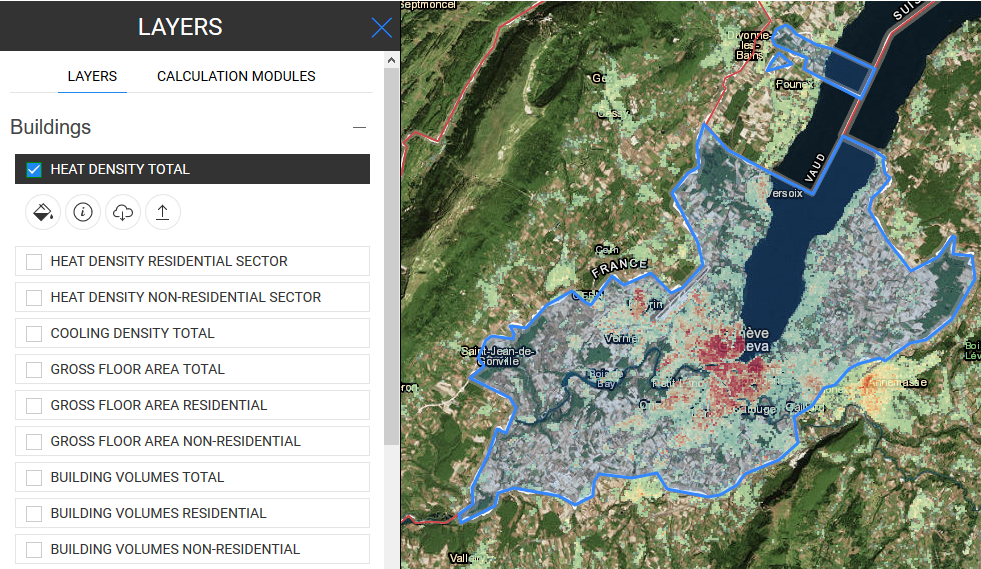
Po dokončení výberu kliknite na ikonu tlačidlo, ktoré sa zobrazí pod názvom vrstvy na ľavom paneli, aby sa spustil proces sťahovania.
tlačidlo, ktoré sa zobrazí pod názvom vrstvy na ľavom paneli, aby sa spustil proces sťahovania.

Po dokončení získate súbor .tif v počítači
Po vykonaní všetkých týchto krokov budete mať export jednej z vrstiev.
Potom ho môžete použiť so svojimi vlastnými nástrojmi a dokonca ho upraviť a importovať späť na platformu (pokyny na to nájdete v časti Načítanie údajov ).
Daniel Hunacek a Lucien Zuber, na serveri Hotmaps Wiki, Funkcie exportu údajov (september 2020)
Túto stránku napísali Daniel Hunacek a Lucien Zuber ( HES-SO ).
☑ Túto stránku skontroloval Mostafa Fallahnejad ( EEG - TU Wien ).
Copyright © 2016-2020: Daniel Hunacek a Lucien Zuber
Medzinárodná licencia Creative Commons Attribution 4.0
Toto dielo je licencované podľa medzinárodnej licencie Creative Commons CC BY 4.0.
Identifikátor licencie SPDX: CC-BY-4.0
Text licencie: https://spdx.org/licenses/CC-BY-4.0.html
Chceli by sme najhlbšie oceniť projekt Horizont 2020 Hotmaps (dohoda o grante č. 723677), ktorý poskytol finančné prostriedky na uskutočnenie tohto vyšetrovania.
This page was automatically translated. View in another language:
English (original) Bulgarian* Czech* Danish* German* Greek* Spanish* Estonian* Finnish* French* Irish* Croatian* Hungarian* Italian* Lithuanian* Latvian* Maltese* Dutch* Polish* Portuguese (Portugal, Brazil)* Romanian* Slovenian* Swedish*
* machine translated
Last edited by web, 2020-09-30 11:29:36